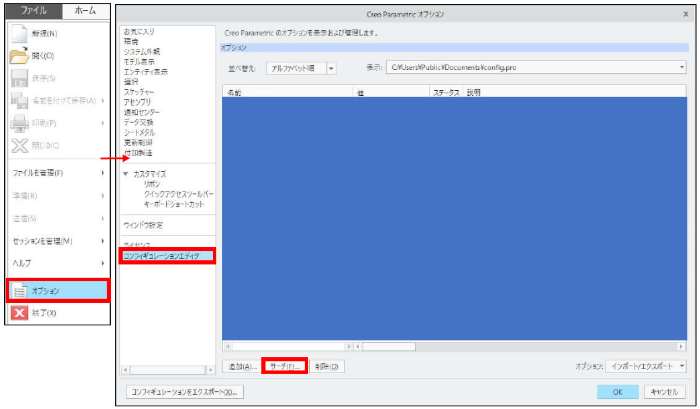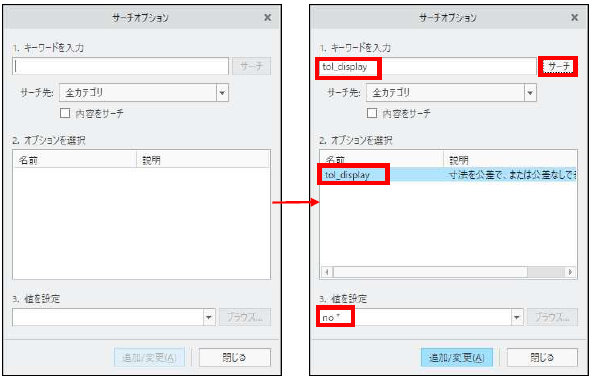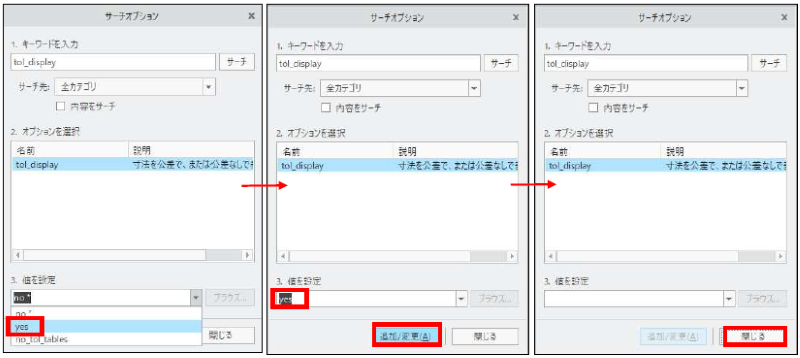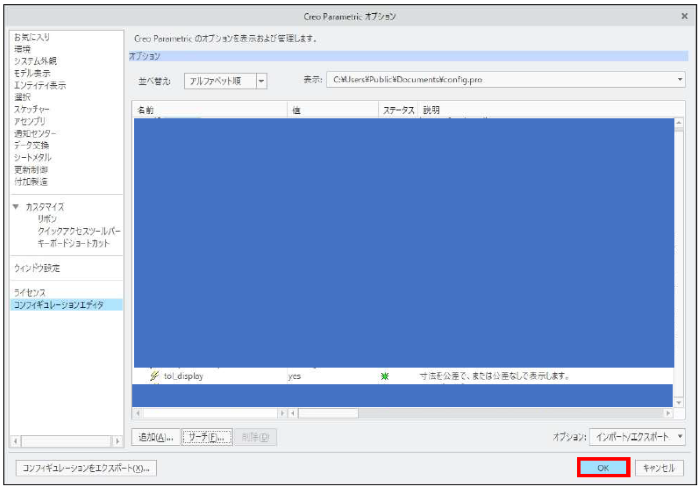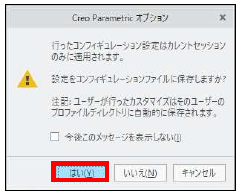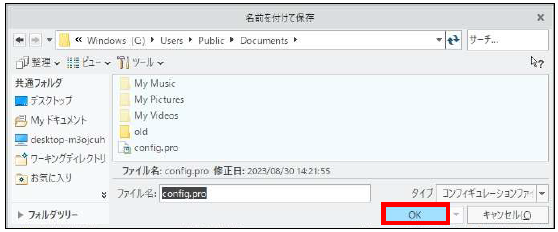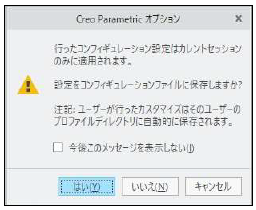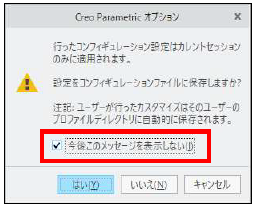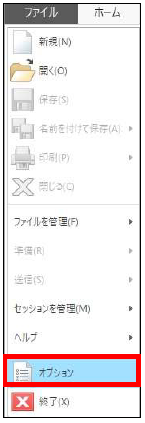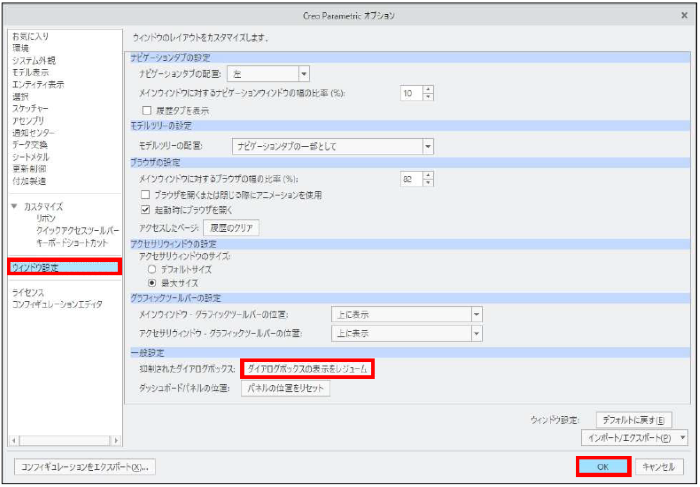操作方法/TIPS
CAD
Creo Parametric

記事の概要
皆さん、こんにちは。
旭エンジニアリング 製品技術チームの 橋本です。
今回は、「Creo Parametric オプション」ウィンドウが表示されなくなった場合の対処方法を
Creo Parametric4.0を用いてご説明いたします。
【1】通常の手順
通常、config.pro のオプションを変更する場合、次の手順で行います。
この資料では、次のように設定する例で示します。
オプション名:tol_display
オプション値:yes
- ファイルタブ>オプション>コンフィギュレーションエディタをクリックします。
- 「Creo Parametric オプション」のダイアログボックスが表示されます。
-
「サーチ」をクリックします。

- 「サーチオプション」のダイアログボックスが表示されます。
- キーワード:tol_display>サーチ をクリックします。
-
「オプションを選択」に「tol_display」が表示され、「値を設定」にデフォルトである「no*」が表示されます。

- 「値を設定」のプルダウンメニューから「yes」を選択し、「追加/変更」をクリックします。
-
「閉じる」をクリックします。

-
名前:tol_display 値:yes が追加されたことを確認して、「OK」をクリックします。

-
「Creo Parametric オプション」のポップアップメニューが表示されます。「はい」をクリックします。

-
保存場所とファイル名を確認して「OK」をクリックします。これにより、Creo Parametric を再起動しても、設定は自動的に読み込まれます。

- 必要に応じて、Creo Parametricを再起動します。
【2】「Creo Parametric オプション」ウィンドウが表示されなくなった場合の対処方法
-
上記【1】で示したように、config.proを変更した場合は、【1】(10)で示した「Creo Parametric オプション」のポップアップメニューが表示され、
「はい」をクリック。変更内容をカスタムconfig.proに保存することで、Creo Parametricを再起動しても設定は自動的に読み込まれるようになります。 -
この「Creo Parametric オプション」のポップアップメニューが表示されなくなる場合があります。

- これは、下図に示すように、「今後このメッセージを表示しない」のチェック欄を、誤ってチェックしたのが原因ではないかと思われます。
-
「今後このメッセージを表示しない」にチェックを入れた場合、「Creo Parametric オプション」ウィンドウが表示されなくなり、
カスタマイズされたコンフィギュレーションオプションが「config.pro」に保存できなくなります。

- このような場合は、次の方法で設定を解除して下さい。
-
ファイルタブ>オプションをクリックします。

- 「Creo Parametric オプション」のダイアログボックスで、「ウィンドウ設定」をクリックします。
-
一般設定>抑制されたダイアログボックス>「ダイアログボックスの表示をレジューム」 をクリックすることで、
「今後このメッセージを表示しない」のチェックが外され、「Creo Parametric オプション」ウィンドウが再度表示されるようになります。 -
「OK」をクリックし、「Creo Parametric オプション」のダイアログボックスを閉じます。